剪映把人物背景虚化的方法
时间:2023-07-20 14:32:25作者:极光下载站人气:996
剪映是一款拥有强大剪辑功能的软件,在这款软件中我们遇到的各种剪辑问题都可以轻松得到解决。在使用剪映对视频进行处理时,有的小伙伴想要在视频中添加人物背景虚化的效果,但又不知道该使用什么工具。其实很简单,我们只需要先给视频添加一个模糊特效,然后将视频和特效创建一个复合片段,接着将视频素材再次拖入轨道,并且放在复合片段上方,最后给新加入的视频素材使用智能抠像功能即可。有的小伙伴可能不清楚具体的操作方法,接下来小编就来和大家分享一下剪映把人物背景虚化的方法。
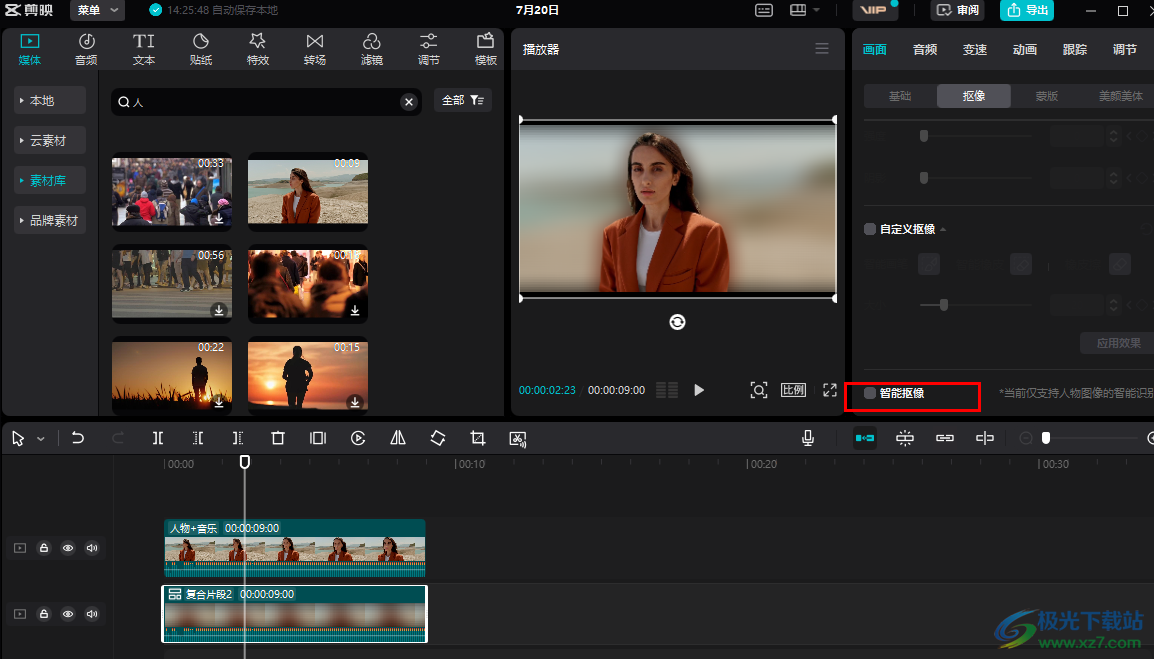
方法步骤
1、第一步,我们在电脑中打开剪映软件,然后在首页点击打开“开始创作”选项
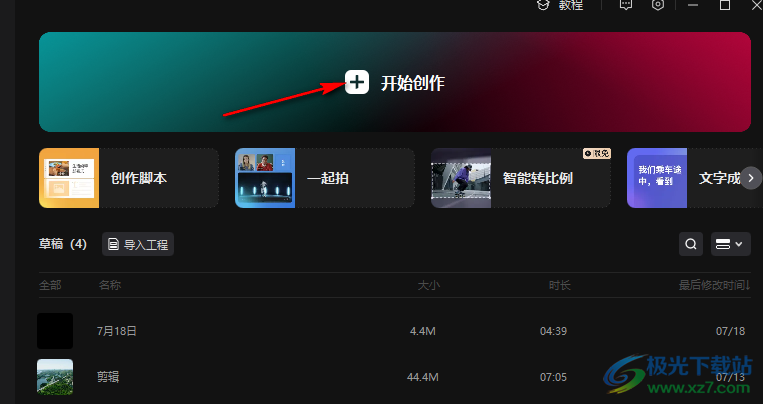
2、第二步,进入视频创作页面之后,我们将视频素材添加到轨道中,然后在“特效”页面中先打开“基础”选项,再找到“模糊”特效,将其添加到轨道中
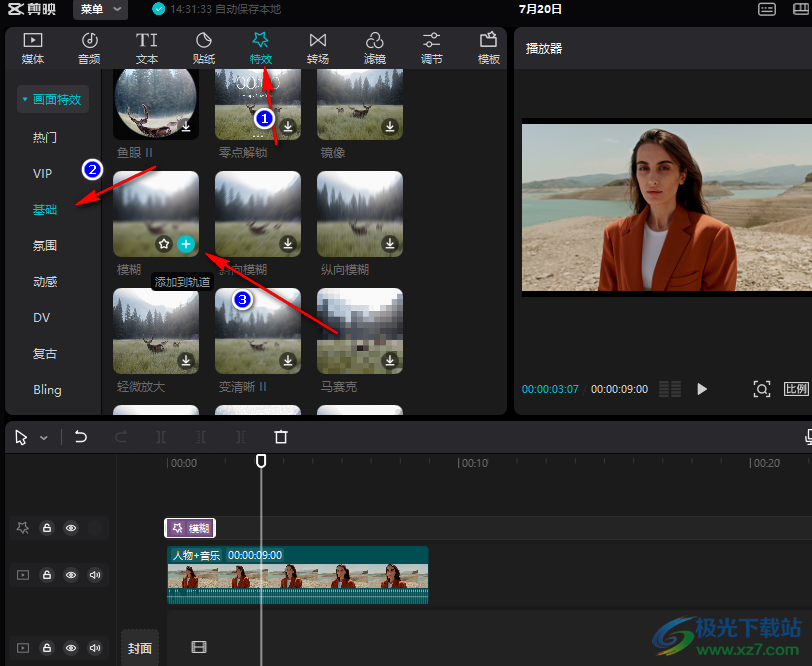
3、第三步,我们将模糊效果拖到和视频同一长度,然后按住“Ctrl”键,选中视频和模糊效果,接着右键单击选择“新建复合片段”选项
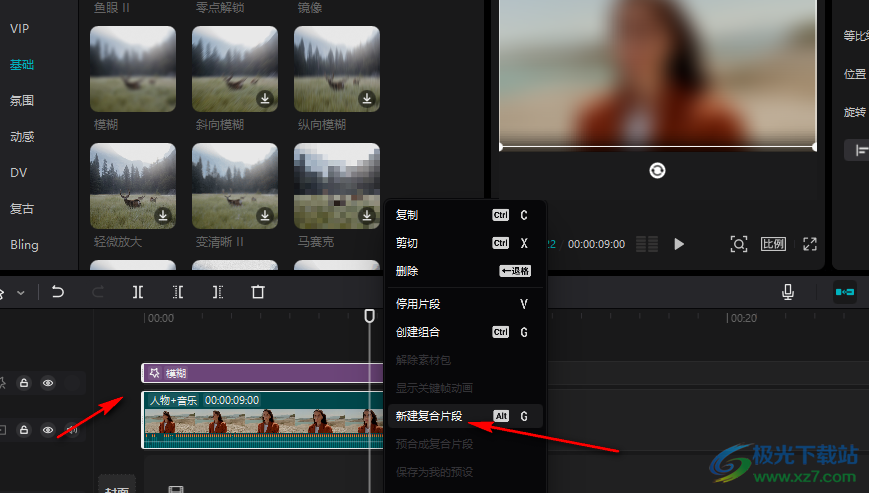
4、第四步,接着我们将原本的视频素材再次拖入轨道中,并且放在复合片段的轨道上方,然后在“画面”的“抠像”页面中点击勾选“智能抠像”选项
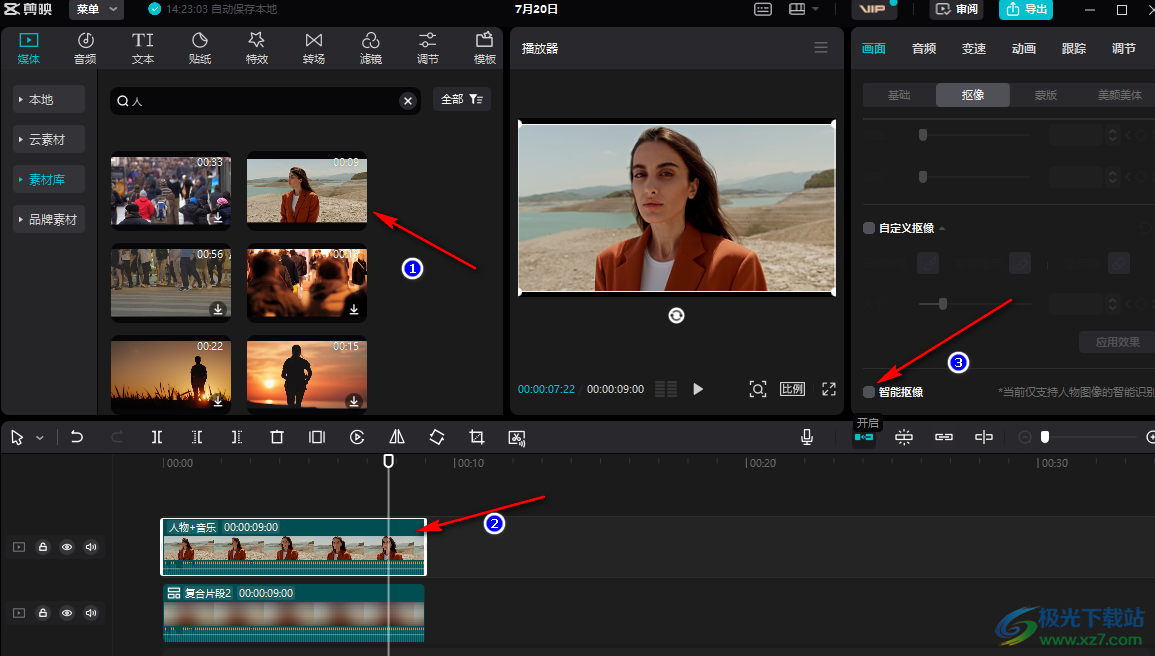
5、第五步,智能抠像完成之后,我们在播放器页面中就可以看到人物背景虚化的效果了
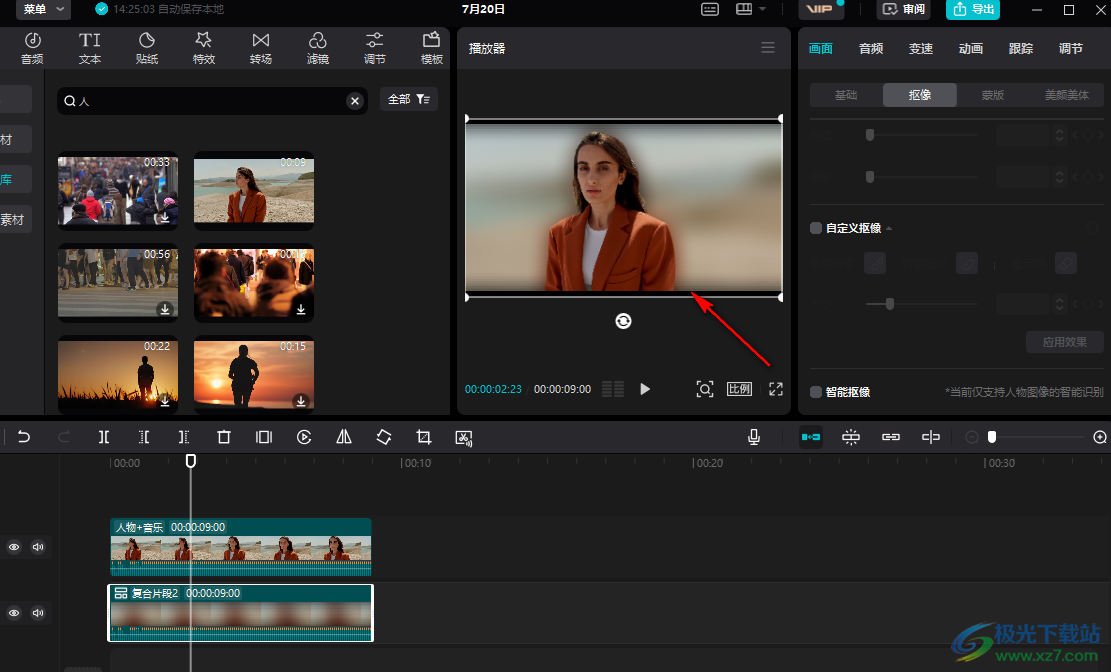
以上就是小编整理总结出的关于剪映把人物背景虚化的方法,我们在剪映中先给视频添加一个模糊效果,然后将模糊特效和视频创建一个复合片段,接着将视频素材再次拖入轨道中,放在复合片段的上方,最后对新放入的视频进行智能抠像即可,感兴趣的小伙伴快去试试吧。

大小:680.11MB版本:v7.6.0.12636环境:WinAll, WinXP, Win7, Win10
- 进入下载
相关推荐
相关下载
热门阅览
- 1百度网盘分享密码暴力破解方法,怎么破解百度网盘加密链接
- 2keyshot6破解安装步骤-keyshot6破解安装教程
- 3apktool手机版使用教程-apktool使用方法
- 4mac版steam怎么设置中文 steam mac版设置中文教程
- 5抖音推荐怎么设置页面?抖音推荐界面重新设置教程
- 6电脑怎么开启VT 如何开启VT的详细教程!
- 7掌上英雄联盟怎么注销账号?掌上英雄联盟怎么退出登录
- 8rar文件怎么打开?如何打开rar格式文件
- 9掌上wegame怎么查别人战绩?掌上wegame怎么看别人英雄联盟战绩
- 10qq邮箱格式怎么写?qq邮箱格式是什么样的以及注册英文邮箱的方法
- 11怎么安装会声会影x7?会声会影x7安装教程
- 12Word文档中轻松实现两行对齐?word文档两行文字怎么对齐?
网友评论